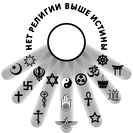Справка:Редактирование
Чтобы добавить/исправить статью, наберите в строке поиска название статьи и нажмите кнопку "Перейти". Если статья уже существует, то Вы её уведите и, перейдя на вкладку "править", сможете отредактировать. Если же такой статьи нет, то система предложит Вам её создать.
У вики сайтов, как этот, своя разметка текста, подробней о ней вы узнаете из этой статьи и приведённых в ней ссылок.
Оттачивать свои навыки можно в песочнице
Требования к статье
- Обсуждения в тексте статьи не допускаются, для этого есть отдельное место - вкладка "Обсуждение".
Рекомендации
Делайте ссылки
- Если в статье встречается какой-то термин, то делайте на него ссылку, не беда если пока нет статьи поясняющий этот термин: ссылка на несуществующую статью будет мотивом для её создания. Создать ссылку очень просто - заключите слово в двойные квадратные скобки:
этот [[Термин]] требует пояснения
- Если термин употребляется не в именительном падеже единственного числа, то ссылку стоит делать следующим образом:
этому [[Термин | термину]] требуется пояснение
- Если статья на которую Вы хотите сослаться находится в другом разделе, то к названию статьи нужно добавить интервики ссылку этого раздела.
Список всех интервики ссылок можно посмотреть на странице Служебная:Interwiki.
Например ссылка на статью Время в разделе Блаватской Е.П. из любого другого раздела будет выглядеть так:
Елена Петровна подбробно описала феномен [[:t-ru-hpb:Время|времени]].
Результат:
Елена Петровна подбробно описала феномен времени.
- Если нужно сослаться на категорию в другом разделе, то ссылка будет выглядеть немного по-другому (обратите внимание на двойное двоеточие). Например:
Ознакомьтесь со [[:t-ru-hpb::Категория:Подписи|списком подписей в разделе Блаватской Е.П.]]
Результат:
Ознакомьтесь со списком подписей в разделе Блаватской Е.П.
Добавляйте перенаправления для синонимов
Например, "шар" это синоним "сферы", но отдельное слово, поэтому имеет смысл создать для него статью, в текст которой поместить одну лишь строку перенаправления на статью "Сфера":
#перенаправление [[Сфера]]
Используйте сноски
Сноску можно добавить, заключив её после нужного слова в операторские скобки <ref> </ref> и добавив в конце статьи раздел для сносок, указав служебное слово <references />. Пример:
По данным науки Солнце большое <ref>Иванов И. И. Солнце. — М.: Наука, 2005, с. 23.</ref>. А вот Луна не такая большая <ref>Сидоров В. В. Размер Луны. // Наука и жизнь, 1973, №5.</ref>. == Примечания == <references />
На Википедии можно узнать подробней о сносках.
Добавляйте подпись к цитате
При создании статьи, а также при добавлении новой цитаты не забывайте добавлять ссылку на источник. Так, при добавлении материала из Теософского словаря, добавьте после цитаты строку:
{{raw:t-ru-hpb:Подпись-ЕПБ-ТС}}
где t-ru-hpb: - это интревики (см. выше Делайте ссылки) ссылка раздела. В каждом разделе свой набор подписей. Для примера смотрите подписи в разделе Блаватской Е.П.
Выше приведённый пример добавит следующее:
Источник: Блаватская Е.П. - Теософский словарь
Вы можете добавить свою подпись, создав необходимый шаблон. Также можете узнать больше об использовании шаблонов в Теопедии.
Добавляйте категории
Категории помогают лучше понять материал, ознакомившись со схожими или дополняющими понятиями. Чтобы добавить материал в категорию Лингвистика, добавьте в конце статьи строку:
[[Категория:Лингвистика]]
При этом указанная категория может ещё и не существовать. Красным отмечены категории не содержащие описания или не входящие в другие категории. Статья может входить в несколько категорий.
Для примера посмотрите cписок всех категорий в раздее Блаватской Е.П.. В каждом разделе эта ссылка доступна на боковой панели под названием раздела.
Создавайте категории
Чтобы создать новую категорию, просто упомяните её в статье, затем сохраните статью, щёлкните по названию категории и в открывшемся окне редактирования добавьте её описание или определите как подкатегорию (см дальше).
Используйте подкатегории
Если в описание самой категории добавить другую категорию, то она станет подкатегорией. Например, в описании категории [[Категория:Боги славян]] укажем строку [[Категория:Боги]] [[Категория:Славяне]]. В результате получаем удобную иерархическую классификацию.
Для примера посмотрите категорию Боги в разделе Блаватской Е.П.
Используйте таблицы
Часто материал удобней разместить в таблице указав параметры её отображения. Папример:
| вид |
|
К таблице добавлены заголовок, бордюр и выравнивание справа от текста.
Текст размещённый сразу за такой таблицей, будет обтекать его слева. | ||||||||||||||||
|---|---|---|---|---|---|---|---|---|---|---|---|---|---|---|---|---|---|---|
| код | {|
|+ простая таблица
|-
!Заголовок 1||Заголовок 2
|-
|Ячейка 1*1||Ячейка 2*1
|-
|Ячейка 1*2||Ячейка 2*2
|-
|Ячейка 1*3||Ячейка 2*3
|}
|
К таблице добавлены бордюр и выравнивание справа от текста.
{| border=1 align=right
|+ изменённые параметры
|-
!Заголовок 1||Заголовок 2
|-
|Ячейка 1*1||Ячейка 2*1
|-
|Ячейка 1*2||Ячейка 2*2
|-
|Ячейка 1*3||Ячейка 2*3
|}
Текст размещённый сразу за такой таблицей, будет обтекать его слева.
|
Для улучшение внешнего вида на сайтах Теософской Энциклопедии используются следующие классы таблиц:
| wikitable | определён в движке MediaWiki. |
| standard | от wikitable отличается отсутствием фона таблицы и более тёмным фоном заголовка |
| frame | от standard отличается отсутствием сетки в таблице, но есть обводка |
| wide | как standard, только шириной во весь текст статьи. |
| wide-frame | как frame, только шириной во весь текст статьи. |
Как простую таблицу,также и таблицу любого класса можно сделать сортируемую по столбцам. Пример классов и сортировки:
| вид |
|
|
| ||||||||||||||||||||||||||||
|---|---|---|---|---|---|---|---|---|---|---|---|---|---|---|---|---|---|---|---|---|---|---|---|---|---|---|---|---|---|---|---|
| код | {| class="wikitable"
|-
!Заголовок 1||Заголовок 2
|-
|Ячейка 1*1||Ячейка 2*1
|-
|Ячейка 1*2||Ячейка 2*2
|-
|Ячейка 1*3||Ячейка 2*3
|}
|
{| class="standard sortable"
|-
!Заголовок 1||Заголовок 2
|-
| 1 Ячейка || 2 Ячейка
|-
| 2 Ячейка || 1 Ячейка
|-
| 3 Ячейка || 3 Ячейка
|}
|
{| class="frame sortable"
|-
!Латиница||Кириллица||class="unsortable"|Цифры
|-
| D || Г || 3
|-
| E || Щ || 2
|-
| F || Б || 11
|}
|
Подробней об использовании таблиц читайте на Википедии.
Используйте шаблоны
Шаблоны упрощают работу с текстом и помогают оформить статьи в едином стиле, что облегчает их восприятие.
На сайтах Теософской Энциклопедии шаблоны используются для единообразного отображения подписей цитат, некоторых ссылок и некоторых часто используемых фрагментов текста. Для примера, ознакомтесь со списком шаблонов на складе.
Добавляйте изображения
Добавить в статью изображение очень просто:
- Загрузите файл на сервер используя меню слева: "Инструменты" - "Загрузить файл"
- Не обязательно, но желательно добавить изображение в какую-нибудь категорию, например схемы можно добавить в категорию Схемы так:
[[Категория:Схемы]]
В этом случае оно добавиться в галерею изображений, которая автоматически собирается при просмотре категории, см. категорию Изображения на складе. - Добавьте в статье ссылку на изображение:
[[Файл:File_name.jpg]]
Для изображения можно уточнить некоторые параметры. Например, если хотите, чтобы текст обтекал изображение слева, то укажите размещение изображения справа:
[[Файл:File_name.jpg|right]]
Чтобы выводить изображение в нужном масштабе укажите его размер:
[[Файл:File_name.jpg|100x200px|right]]
Либо только ширину:
[[Файл:File_name.jpg|100px|right]]
Можно добавить обрамление (рамку) изображения:
[[Файл:File_name.jpg|100px|right|border]]
Можно добавить подпись. Подписью будет любое выражение, которое не распознано как параметр. Например:
[[Файл:File_name.jpg|right|Подпись изображения]]
Вот все параметры:
[[Файл:{name}|{type}|{location}|{size}|{upright}|{border}|{caption}]]
Подробней читайте в официальной документации.
Добавляйте ссылки на статьи в других разделах
Если Вы знаете, что в других разделах Теопедии есть статья с такой же или схожей темой, то будет полезно разместить на них ссылки.
Смотрите пункт Делайте ссылки, где это описано подробней.
Смешанное направление текста
Существует проблема правильного отображения текста с направлением справа налево внутри текста с направлением слева направо. Например, если в русском тексте после слова на иврите идут цифры или математические символы, то они переносятся перед словом.
Для примера возьмём фрагмент "Тайной доктрины", т.1, ч.2, отд.12:
- Термин «Ворон» употребляется лишь однажды, и взятый, как Эт-хоэреб את-הערב = 678 или 113 × 6;
Вариант решения 1. Шаблоны
Можно для выражения на иврите использовать специальный шаблон {{Стиль С-Иврит}}
Термин «Ворон» употребляется лишь однажды, и взятый, как Эт-хоэреб {{Стиль С-Иврит|את-הערב}} = 678 или 113 × 6;
Результат:
Термин «Ворон» употребляется лишь однажды, и взятый, как Эт-хоэреб את-הערב = 678 или 113 × 6;
Вариант решения 2. Замена на слово
Можно после иврита написать слово на русском (или любом языке, где написание слева направо) и Интернет-обозреватель автоматически использует нужное направление. Пример:
- Термин «Ворон» употребляется лишь однажды, и взятый, как Эт-хоэреб את-הערב равен 678 или 113 × 6
Конверторы в вики формат
Большие фрагменты текста удобнее подготавливать с помощью специальных конверторов и потом уже вносить незначительные исправления руками. Подробней читайте в статье Преобразование текста в формат вики
Ссылки
- Помощь:Содержание - содержание руководства WikiMedia (движок Теопедии)
- Помощь по редактированию в WikiMedia
- Помощь по редактированию в Википедии
Полезные ресурсы по оформлению:
- Вики-разметка
- Изображения (больше на англ.)
- Волшебные слова
- Формулы
- Сноски
- Дерево категорий
- Формат даты можно использовать любой, отвечающий функции PHP
Более подробно:
- Таблицы
- Категории
- Шаблоны (общая информация); описание шаблонов в Теопедии
- Функции парсера и его особенность в шаблонах (на англ.)
- Ссылки